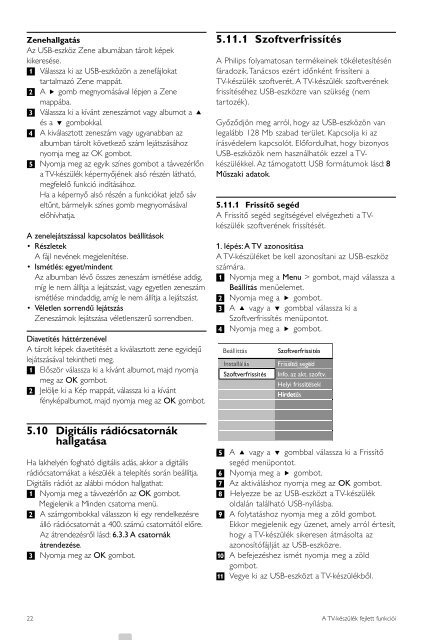Philips TV LCD - Mode d’emploi - HUN
Philips TV LCD - Mode d’emploi - HUN
Philips TV LCD - Mode d’emploi - HUN
You also want an ePaper? Increase the reach of your titles
YUMPU automatically turns print PDFs into web optimized ePapers that Google loves.
Zenehallgatás<br />
Az USB-eszköz Zene albumában tárolt képek<br />
kikeresése.<br />
‡ Válassza ki az USB-eszközön a zenefájlokat<br />
tartalmazó Zene mappát.<br />
® A π gomb megnyomásával lépjen a Zene<br />
mappába.<br />
Ò Válassza ki a kívánt zeneszámot vagy albumot a o<br />
és a œ gombokkal.<br />
† A kiválasztott zeneszám vagy ugyanabban az<br />
albumban tárolt következő szám lejátszásához<br />
nyomja meg az OK gombot.<br />
º Nyomja meg az egyik színes gombot a távvezérlőn<br />
a <strong>TV</strong>-készülék képernyőjének alsó részén látható,<br />
megfelelő funkció indításához.<br />
Ha a képernyő alsó részén a funkciókat jelző sáv<br />
eltűnt, bármelyik színes gomb megnyomásával<br />
előhívhatja.<br />
A zenelejátszással kapcsolatos beállítások<br />
• Részletek<br />
A fájl nevének megjelenítése.<br />
• Ismétlés: egyet/mindent<br />
Az albumban lévő összes zeneszám ismétlése addig,<br />
míg le nem állítja a lejátszást, vagy egyetlen zeneszám<br />
ismétlése mindaddig, amíg le nem állítja a lejátszást.<br />
• Véletlen sorrendű lejátszás<br />
Zeneszámok lejátszása véletlenszerű sorrendben.<br />
Diavetítés háttérzenével<br />
A tárolt képek diavetítését a kiválasztott zene egyidejű<br />
lejátszásával tekintheti meg.<br />
‡ Először válassza ki a kívánt albumot, majd nyomja<br />
meg az OK gombot.<br />
® Jelölje ki a Kép mappát, válassza ki a kívánt<br />
fényképalbumot, majd nyomja meg az OK gombot.<br />
5.11.1 Szoftverfrissítés<br />
A <strong>Philips</strong> folyamatosan termékeinek tökéletesítésén<br />
fáradozik.Tanácsos ezért időnként frissíteni a<br />
<strong>TV</strong>-készülék szoftverét. A <strong>TV</strong>-készülék szoftverének<br />
frissítéséhez USB-eszközre van szükség (nem<br />
tartozék).<br />
Győződjön meg arról, hogy az USB-eszközön van<br />
legalább 128 Mb szabad terület. Kapcsolja ki az<br />
írásvédelem kapcsolót. Előfordulhat, hogy bizonyos<br />
USB-eszközök nem használhatók ezzel a <strong>TV</strong>készülékkel.<br />
Az támogatott USB formátumok lásd: 8<br />
Műszaki adatok.<br />
5.11.1 Frissítő segéd<br />
A Frissítő segéd segítségével elvégezheti a <strong>TV</strong>készülék<br />
szoftverének frissítését.<br />
1.lépés:A <strong>TV</strong> azonosítása<br />
A <strong>TV</strong>-készüléket be kell azonosítani az USB-eszköz<br />
számára.<br />
‡ Nyomja meg a Menu > gombot, majd válassza a<br />
Beállítás menüelemet.<br />
® Nyomja meg a π gombot.<br />
Ò A o vagy a œ gombbal válassza ki a<br />
Szoftverfrissítés menüpontot.<br />
† Nyomja meg a π gombot.<br />
Beállítt s<br />
Installálás<br />
ítés<br />
Szoftverfrissítés<br />
Frissítő segéd<br />
Info. az akt. szoftv.<br />
Helyi frissítések<br />
és<br />
5.10 Digitális rádiócsatornák<br />
hallgatása<br />
Ha lakhelyén fogható digitális adás, akkor a digitális<br />
rádiócsatornákat a készülék a telepítés során beállítja.<br />
Digitális rádiót az alábbi módon hallgathat:<br />
‡ Nyomja meg a távvezérlőn az OK gombot.<br />
Megjelenik a Minden csatorna menü.<br />
® A számgombokkal válasszon ki egy rendelkezésre<br />
álló rádiócsatornát a 400. számú csatornától előre.<br />
Az átrendezésről lásd: 6.3.3 A csatornák<br />
átrendezése.<br />
Ò Nyomja meg az OK gombot.<br />
º A o vagy a œ gombbal válassza ki a Frissítő<br />
segéd menüpontot.<br />
◊Nyomja meg a π gombot.<br />
‹Az aktiváláshoz nyomja meg az OK gombot.<br />
≈Helyezze be az USB-eszközt a <strong>TV</strong>-készülék<br />
oldalán található USB-nyílásba.<br />
ÚA folytatáshoz nyomja meg a zöld gombot.<br />
Ekkor megjelenik egy üzenet, amely arról értesít,<br />
hogy a <strong>TV</strong>-készülék sikeresen átmásolta az<br />
azonosítófájlját az USB-eszközre.<br />
œ A befejezéshez ismét nyomja meg a zöld<br />
gombot.<br />
πVegye ki az USB-eszközt a <strong>TV</strong>-készülékből.<br />
22 A <strong>TV</strong>-készülék fejlett funkciói